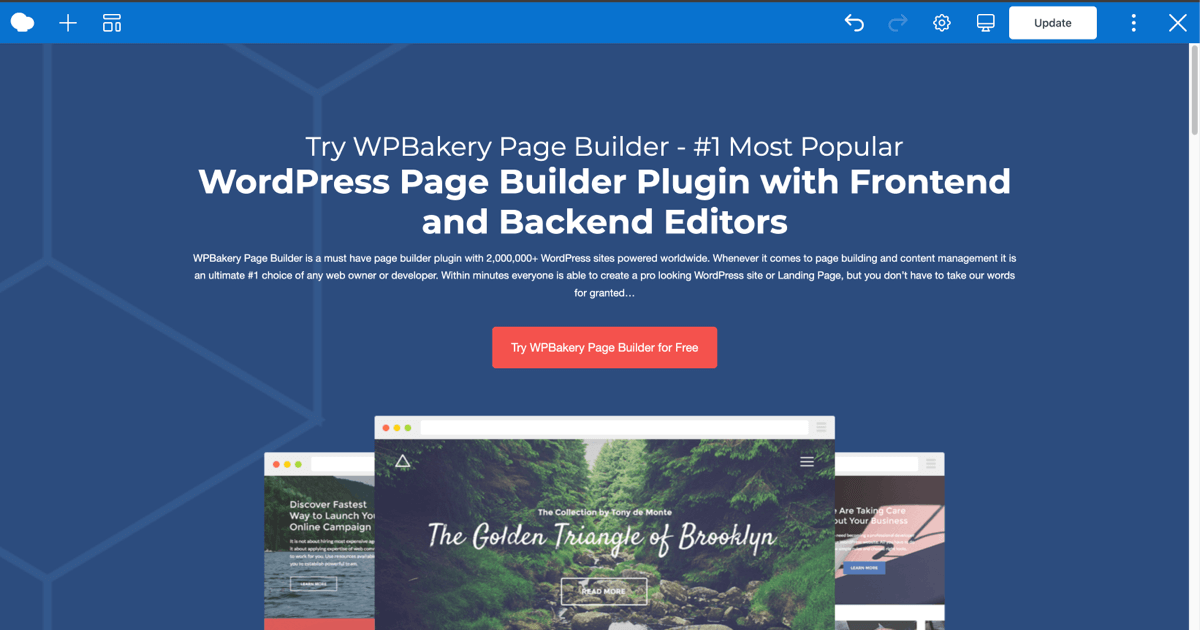WordPressでホームページを作りたいけれど、コードが書けなくて困っていませんか?実は、マウス一つでプロ並みのサイトが作れる魔法のようなプラグインがあります。それがWPBakery Page Builderです。
このプラグインを使えば、まるでパワーポイントでスライドを作るように、ドラッグ&ドロップだけでおしゃれなページが完成します。HTMLやCSSの知識は一切不要。初心者の方でも30分あれば、見た目のよいランディングページが作れるでしょう。
今回は、WPBakery Page Builderの基本情報から実際の使い方まで、わかりやすく解説していきます。「本当に初心者でも使えるの?」という疑問にもお答えしますので、ぜひ最後まで読んでみてください。
WPBakery Page Builderって何?どこが作っているの?
1. WPBakery Page Builderの正体
WPBakery Page Builderは、WordPress用のページビルダープラグインです。簡単に言うと、ホームページの見た目を直感的に作れる便利ツールのこと。
もともとは「Visual Composer」という名前で親しまれていましたが、2017年にブランド名が変更されました。現在では世界中で400万サイト以上に導入されているという、まさにモンスター級のプラグインです。
ドラッグ&ドロップ操作だけで、まるでレゴブロックを組み立てるようにページが作れます。テキストボックス、画像、ボタンなどの要素を好きな場所に配置するだけ。これなら「コードって何?」という初心者の方でも安心ですね。
2. 作者と会社の情報
WPBakery Page Builderを開発しているのは、WPBakery社です。本社はエストニアのタリンにあり、2011年から WordPress プラグインの開発を手がけている老舗企業。
| 項目 | 詳細 |
|---|---|
| 開発会社 | WPBakery社(旧Visual Composer社) |
| 本社所在地 | エストニア・タリン |
| 設立年 | 2011年 |
| 主力商品 | WPBakery Page Builder |
| 導入実績 | 400万サイト以上 |
実は、この会社はWordPressの世界では超有名企業。多くのテーマ制作会社がWPBakeryを標準搭載しているほど、業界での信頼度は抜群です。
3. 現在のバージョンと最新アップデート
2025年9月現在、WPBakery Page Builderの最新バージョンは8.6.1です。定期的にアップデートが行われており、新機能の追加やバグ修正が継続的に実施されています。
| バージョン情報 | 詳細 |
|---|---|
| 最新バージョン | 8.6.1 |
| 最終更新日 | 2025年6月17日 |
| 対応WordPress | 5.0以降 |
| PHP要件 | 7.4以上推奨 |
ここで注意したいのは、古いバージョンを使い続けるリスク。セキュリティの観点からも、常に最新版にアップデートしておくことが大切です。幸い、WPBakeryは自動アップデート機能も搭載しているので、手間はそれほどかかりません。
いくらかかるの?料金の全体像をサクッと解説
1. 基本料金プラン(69ドル〜499ドル)
WPBakery Page Builderの料金体系は、実はとてもシンプルです。買い切り型なので、一度購入すれば月額料金は一切かかりません。
| プラン | 価格 | 利用可能サイト数 | サポート期間 |
|---|---|---|---|
| Regular License | $69 | 1サイト | 6ヶ月 |
| Extended License | $499 | 1サイト | 6ヶ月(商用利用可) |
たとえば、個人ブログや会社のホームページを一つ作りたいなら、Regular Licenseで十分。$69は日本円で約1万円程度なので、プロのWebデザイナーに依頼することを考えれば、かなりお得な投資と言えるでしょう。
Extended Licenseは、クライアントワークでサイトを制作する場合に必要です。Web制作会社の方や、副業でサイト制作をお考えの方はこちらを選んでください。
2. 一回買えば永久に使える仕組み
これがWPBakery Page Builderの大きな魅力の一つ。月額制のサブスクリプションサービスとは違い、一度購入すれば永久ライセンスが手に入ります。
つまり、毎月お金を払い続ける必要がないということ。「来月の支払いを忘れてサイトが使えなくなった!」なんて心配も無用です。
ただし、サポートとアップデートは購入から6ヶ月間のみ。それ以降は延長料金(約$20)を支払うか、サポートなしで使い続けるかの選択になります。
3. ホスト付きプランってお得なの?
実は、WPBakery Page Builderには「ホスティング込み」のプランも存在します。これは、サーバー代込みでプラグインが使えるというもの。
| 比較項目 | 単体購入 | ホスト付きプラン |
|---|---|---|
| 初期費用 | $69 | $149/年 |
| サーバー代 | 別途必要 | 込み |
| 設定の手間 | 自分で行う | おまかせ |
| 自由度 | 高い | 制限あり |
正直なところ、既にレンタルサーバーを持っている方や、他のサイトも運営予定がある方には、単体購入がおすすめ。ホスト付きプランは便利ですが、長期的に見ると割高になるケースが多いからです。
ドラッグ&ドロップって本当に簡単?実際の使い心地
1. フロントエンド編集の操作感
WPBakery Page Builderの最大の特徴は、フロントエンド編集機能です。つまり、実際のサイトを見ながら、その場で編集ができるということ。
まるで写真加工アプリを使う感覚で、テキストをクリックして文字を変更したり、画像をドラッグして位置を調整したり。「ここにボタンを追加したいな」と思ったら、マウスでポイントしてクリックするだけです。
実際の操作は驚くほど直感的。パワーポイントでプレゼン資料を作ったことがある方なら、5分もあれば慣れるでしょう。要素をドラッグする際の滑らかな動きも心地よく、作業が楽しくなってきます。
2. バックエンド編集との違い
一方で、従来のバックエンド編集機能も健在です。WordPress管理画面から編集する、いわゆる「裏側」での作業のこと。
| 編集方式 | メリット | デメリット |
|---|---|---|
| フロントエンド | 直感的、リアルタイム確認 | 重い、端末によっては遅い |
| バックエンド | 軽快、安定している | 仕上がりが想像しにくい |
フロントエンド編集は確かに便利ですが、古いパソコンや通信速度が遅い環境では動作が重くなることも。そんな時はバックエンド編集に切り替えれば、サクサク作業が進められます。
3. スマホでも編集できるのか?
残念ながら、WPBakery Page Builderはスマートフォンでの編集には対応していません。タブレットでも画面サイズによっては操作が困難な場合があります。
基本的にはパソコンでの作業が前提となります。ただし、作成したページはもちろんレスポンシブ対応。スマホで見た時にも美しく表示されるので、閲覧には全く問題ありません。
「外出先でちょっと修正したい」という場合は、スマホ対応の他のページビルダーを検討するか、帰宅してからの作業となります。
WordPress初心者でも使えるの?セットアップから最初の一歩
1. インストールから初期設定まで
WPBakery Page Builderのインストールは、他のWordPressプラグインと同じ手順です。購入後にダウンロードしたzipファイルを、WordPress管理画面からアップロードするだけ。
| 手順 | 作業内容 |
|---|---|
| 1 | プラグイン → 新規追加 |
| 2 | プラグインのアップロード |
| 3 | zipファイルを選択 |
| 4 | インストール実行 |
| 5 | 有効化 |
インストールが完了すると、WordPress管理画面に「WPBakery Page Builder」のメニューが表示されます。初期設定では特に複雑な作業は不要。ライセンスキーを入力して認証を完了すれば、すぐに使い始められます。
実は、多くのWordPressテーマがWPBakeryをバンドル(同梱)しているため、テーマを有効化した時点で既に使える状態になっていることも。その場合は別途購入する必要がありません。
2. 最初のページ作りで戸惑うポイント
初心者の方が最初につまずきやすいのは、「どこから手をつければいいのかわからない」という点です。真っ白なページを前にして、途方に暮れてしまうケースが多いのです。
そんな時におすすめなのが、テンプレートの活用。WPBakeryには100種類以上のテンプレートが用意されているので、まずはお気に入りのデザインを選んでみてください。
| 初心者向けのコツ | 詳細 |
|---|---|
| テンプレートから始める | 完成形をイメージしやすい |
| 一つずつ要素を変更 | いきなり全部変えない |
| プレビューを頻繁に確認 | 思った通りになっているかチェック |
| バックアップを取る | 失敗しても元に戻せる |
「完璧を目指さず、まずは動かしてみる」これが上達の秘訣です。
3. テーマとの相性問題を避けるコツ
WPBakery Page Builderを使う上で注意したいのが、WordPressテーマとの相性です。すべてのテーマで完璧に動作するわけではないため、事前の確認が重要になります。
特に無料テーマの中には、WPBakeryと競合する機能を持つものも。そんな場合は、予期しないデザイン崩れが発生することがあります。
おすすめは、WPBakery対応を明記しているテーマを選ぶこと。Avada、Jupiter、Salientといった人気テーマは、WPBakeryとの相性が抜群です。これらのテーマなら、プラグインがバンドルされているケースも多く、一石二鳥ですね。
50個以上の要素を使いこなそう!人気機能ベスト5
1. よく使われるコンテンツ要素
WPBakery Page Builderには50種類以上の要素(エレメント)が用意されています。まずは、どのサイトでも頻繁に使われる基本的なコンテンツ要素から見ていきましょう。
| 要素名 | 用途 | 使いやすさ |
|---|---|---|
| テキストブロック | 文章の表示 | ★★★★★ |
| 画像 | 写真やイラスト | ★★★★★ |
| ボタン | リンクやアクション | ★★★★☆ |
| 見出し | タイトル表示 | ★★★★★ |
| 区切り線 | セクション分け | ★★★☆☆ |
テキストブロックは文字通り文章を表示する要素。フォントサイズ、色、行間なども細かく調整できます。まるでワードプロセッサを使っているような感覚で、直感的に文字装飾が行えるでしょう。
画像要素では、単純な画像表示だけでなく、ホバーエフェクト(マウスを乗せた時の動き)も設定可能。見る人の目を引く、動きのあるサイト作りには欠かせません。
2. 見た目を決めるデザイン要素
サイトの印象を大きく左右するのが、レイアウトやデザイン系の要素です。これらを上手く使えば、プロが作ったような洗練されたサイトに仕上がります。
| デザイン要素 | 効果 | 難易度 |
|---|---|---|
| カラム(列) | レイアウト構成 | ★★☆☆☆ |
| タブ | 情報の整理 | ★★★☆☆ |
| アコーディオン | スペース節約 | ★★★☆☆ |
| プログレスバー | 進捗表示 | ★★☆☆☆ |
| カウンター | 数値のアピール | ★★☆☆☆ |
特にカラム機能は重要。1列、2列、3列など、自由にレイアウトを組めます。「左側に画像、右側に説明文」といった王道パターンも、ドラッグ&ドロップで簡単に作成可能です。
タブやアコーディオンは、限られたスペースに多くの情報を収めたい時に便利。クリックすると内容が表示される仕組みなので、ページがすっきりまとまります。
3. SNSやお問い合わせ系の機能要素
現代のWebサイトに欠かせないのが、SNS連携やお問い合わせ機能です。WPBakeryなら、これらも簡単に組み込めます。
| 機能要素 | 用途 | 設置の手軽さ |
|---|---|---|
| お問い合わせフォーム | 顧客との接点 | ★★★☆☆ |
| SNSアイコン | フォロワー獲得 | ★★★★★ |
| Google Maps | 店舗案内 | ★★★★☆ |
| 動画埋め込み | YouTube等 | ★★★★★ |
お問い合わせフォームは、名前、メール、メッセージなどの項目を自由にカスタマイズできます。「必須項目」の設定や、送信後の自動返信メール機能も搭載。
SNSアイコンは、Facebook、Twitter、Instagramなど主要なサービスに対応。アイコンをクリックすると、該当のSNSページが開くリンク機能付きです。
4. ECサイト向けの便利な要素
オンラインショップを運営している方には、商品紹介に特化した要素も用意されています。WooCommerceとの連携も抜群で、本格的なECサイト構築が可能です。
| EC要素 | 機能 | WooCommerce連携 |
|---|---|---|
| 商品グリッド | 商品一覧表示 | ★★★★★ |
| 商品カルーセル | スライド表示 | ★★★★★ |
| カートボタン | 購入導線 | ★★★★☆ |
| 価格表示 | 料金案内 | ★★★★☆ |
商品グリッドを使えば、ショッピングサイトでよく見かける「商品がタイル状に並んだレイアウト」が簡単に作れます。商品カルーセルは、おすすめ商品を自動でスライドさせる機能。
これらの要素を組み合わせれば、Amazonや楽天のような本格的なECサイトにも負けない見栄えになるでしょう。
5. 上級者向けカスタム要素
慣れてきたら挑戦したいのが、より高度なカスタム要素です。これらを使いこなせれば、他のサイトとは一味違う、オリジナリティあふれるページが作れます。
| 上級要素 | 難易度 | インパクト |
|---|---|---|
| パララックス効果 | ★★★★☆ | ★★★★★ |
| カスタムCSS | ★★★★★ | ★★★★★ |
| ショートコード | ★★★☆☆ | ★★★☆☆ |
| 条件分岐表示 | ★★★★☆ | ★★★★☆ |
パララックス効果は、スクロールに合わせて背景画像がゆっくり動く演出。モダンなWebサイトでよく見かける、あの「おしゃれな動き」のことです。
カスタムCSSでは、独自のスタイルを適用可能。HTMLやCSSの知識は必要になりますが、これができればデザインの幅が格段に広がります。
テンプレートを使えば時短できる!効率的な作業術
1. 用意されているテンプレートの種類
WPBakery Page Builderには、100種類以上のプロ仕様テンプレートが標準搭載されています。業種やサイトの目的別に分類されているので、自分の用途にぴったりのデザインが見つかるはずです。
| カテゴリ | テンプレート数 | 適用場面 |
|---|---|---|
| ビジネス | 25種類 | 会社サイト、サービス紹介 |
| ポートフォリオ | 15種類 | 作品集、個人サイト |
| ランディングページ | 20種類 | 商品販売、キャンペーン |
| ブログ | 12種類 | 記事サイト、情報発信 |
| ECサイト | 18種類 | オンラインショップ |
| その他 | 30種類 | イベント、レストランなど |
たとえば、美容院のホームページを作りたいなら「ビジネス」カテゴリから「Beauty Salon」テンプレートを選択。写真と文章を差し替えるだけで、プロが制作したようなサイトが完成します。
各テンプレートにはプレビュー機能もついているので、実際に適用する前に仕上がりを確認できます。「思っていたのと違った」という失敗を防げるでしょう。
2. 自分だけのテンプレートを保存する方法
何度も似たようなレイアウトを作る場合は、オリジナルテンプレートとして保存しておくと便利です。一度作った構成を再利用できるので、作業効率が格段にアップします。
| 保存の手順 | 作業内容 |
|---|---|
| 1 | 完成したページでテンプレート保存を選択 |
| 2 | テンプレート名を入力 |
| 3 | カテゴリを設定(任意) |
| 4 | 保存ボタンをクリック |
保存したテンプレートは「My Templates」に分類されるので、後から呼び出すのも簡単。「毎回同じヘッダーを作るのが面倒」「商品紹介ページの基本レイアウトを統一したい」といった悩みが一気に解決します。
また、テンプレートにはページ全体だけでなく、部分的なセクション単位でも保存可能。よく使うパーツだけを保存しておけば、さらに効率的な作業ができるでしょう。
3. 他のサイトからテンプレートを持ってくる裏ワザ
実は、WPBakery Page Builder用のテンプレートは、公式サイト以外でも数多く配布されています。無料・有料を問わず、クオリティの高いデザインが手に入ります。
| 入手先 | 料金 | テンプレート数 | 品質 |
|---|---|---|---|
| 公式サイト | 無料 | 100+ | ★★★★☆ |
| ThemeForest | 有料 | 1000+ | ★★★★★ |
| 無料配布サイト | 無料 | 200+ | ★★★☆☆ |
| 開発者ブログ | 無料 | 50+ | ★★★☆☆ |
ThemeForestは世界最大のテンプレート販売サイト。$10〜$50程度で、プロレベルのテンプレートが購入できます。特に海外のデザインは洗練されており、日本のサイトでは見かけないユニークなレイアウトも豊富です。
ただし、海外製テンプレートを使う場合は日本語フォントの調整が必要なケースも。導入前にプレビューで確認し、必要に応じて文字設定を変更してください。
ライバルと比べてどうなの?他の人気プラグインとの違い
1. Elementorとの使いやすさ勝負
WPBakery Page Builderの最大のライバルは、間違いなくElementorです。どちらもドラッグ&ドロップ式のページビルダーですが、実際の使い勝手には明確な違いがあります。
| 比較項目 | WPBakery | Elementor |
|---|---|---|
| 操作の直感性 | ★★★★☆ | ★★★★★ |
| 動作の軽さ | ★★★☆☆ | ★★★★☆ |
| テンプレート数 | ★★★☆☆ | ★★★★★ |
| 日本語対応 | ★★★★☆ | ★★★★☆ |
| 料金 | $69(買い切り) | $49/年〜 |
| 学習コスト | ★★★☆☆ | ★★★★☆ |
Elementorの方が新しいプラグインということもあり、ユーザーインターフェースは洗練されています。特にライブ編集機能の反応速度は、Elementorに軍配が上がるでしょう。
一方で、WPBakeryは歴史が長い分、対応テーマの数では圧倒的に有利。多くの有料テーマでバンドル採用されているため、「テーマを買ったらWPBakeryもついてきた」というケースが頻繁にあります。
2. Diviと料金面で比較してみた
Elegant Themes社のDiviも、人気の高いページビルダーの一つです。特に料金体系の違いは、選択の重要なポイントになるでしょう。
| プラグイン | 初期費用 | 年間費用 | 使用サイト数 |
|---|---|---|---|
| WPBakery | $69 | $0 | 1サイト |
| Divi | $89/年 | $89 | 無制限 |
| Divi(生涯) | $249 | $0 | 無制限 |
複数のサイトを運営する予定があるなら、Diviの方がコストパフォーマンスに優れています。生涯ライセンス($249)なら、3サイト以上でWPBakeryより安くなる計算です。
ただし、Diviは独自のテーマとセットでの提供が基本。既存のWordPressテーマを使い続けたい場合は、WPBakeryの方が適しているでしょう。
3. Gutenbergブロックエディタとの住み分け
WordPress 5.0から標準搭載されたGutenberg(ブロックエディタ)も、ある意味でページビルダーと言えます。追加料金なしで使えるのが最大のメリットですね。
| エディタ | 機能の豊富さ | 使いやすさ | コスト |
|---|---|---|---|
| WPBakery | ★★★★★ | ★★★★☆ | $69 |
| Gutenberg | ★★★☆☆ | ★★★☆☆ | 無料 |
Gutenbergは「ブログ記事を書く」用途には十分ですが、「本格的なランディングページを作る」となると機能不足は否めません。細かなデザイン調整や、複雑なレイアウト構成はWPBakeryが圧倒的に有利です。
「無料で済ませたい」「シンプルなページで十分」という方はGutenberg。「見栄えにこだわりたい」「差別化を図りたい」という方はWPBakeryがおすすめです。
まとめ
WPBakery Page Builderは、WordPress初心者でも本格的なサイトが作れる優秀なプラグインです。$69の買い切り価格で、プロ仕様の機能がすべて手に入る。これほどコストパフォーマンスの良いツールは、そうそうありません。
ドラッグ&ドロップの直感的な操作と、50種類以上の豊富な要素。100種類を超えるテンプレートを活用すれば、デザインスキルがなくても見栄えの良いサイトが完成するでしょう。多くの有料テーマでバンドル採用されているのも、その信頼性の証です。
「コードが書けないからWebサイト作成を諦めていた」という方も、WPBakeryがあれば大丈夫。まずは無料のデモサイトで操作感を確認し、気に入ったら導入を検討してみてください。きっと、サイト制作の楽しさに目覚めるはずです。